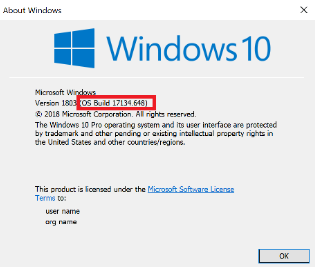概述
在5月1日,2019,开始新的日语时代和关联的日历。 此更改需要更新 Windows、Office 和 .NET Framework。
如何更新 Windows 和 Office 以支持新的日本时代?
如果你已为 Microsoft 软件启用自动更新,则支持新时代的更新将自动安装,你无需执行任何操作。
注意: 对于非 Windows 版本的 Office,可能还需要更新基础操作系统,以便新的 era 信息可以显示在 Office 应用程序中。
如果未启用 "自动更新",或者要手动检查更新,请执行下面列出的操作。 高级用户可以在 新的日本时代更新摘要中找到其他详细信息-KB4469068。
Windows
若要快速更新,请选择 " 立即检查更新",然后选择 " 检查更新"。 或选择 "开始" 按钮,然后选择 "设置" >更新 Windows 更新 & > 安全 ",然后选择"检查更新 "。
-
从屏幕的右边缘向内轻扫,然后依次点击“设置”和“更改电脑设置”。 (如果你使用的是鼠标,请指向屏幕的右下角,将鼠标指针向上移动,单击 "设置",然后单击 "更改电脑设置"。 )
-
点击或单击“更新和恢复”,然后点击或单击“Windows 更新”。
-
点击或单击“立即检查更新”。
-
如果找到更新,请点击或单击 "查看详细信息"。
-
在更新列表中,选择 "所有可用更新",然后点击或单击 "安装"。
如果系统提示您输入管理员密码或进行确认,请输入密码或提供确认。 -
完成安装后,请重启电脑并登录。
-
选择 "开始" 按钮 >> Windows 更新的所有程序。
-
在左侧窗格中,选择“检查更新”。
-
如果找到任何重要更新,请选择该链接以查看可用更新。 在更新列表中,将其全部选中,然后选择 "确定"。
注意: 你可能需要先安装必备更新,然后才能提供日语时代更新。 安装任何重要更新,然后再次执行这些步骤以检查是否有任何其他更新。
-
选择“安装更新”。 系统可能会要求你提供管理员密码或确认你的选择。
-
安装更新后,登录到你的电脑。 你可能会看到指示更新是否成功的通知。
.NET Framework:
某些应用程序还需要 .NET Framework 更新以支持新日语时代的日历日期。 如果启用了 "自动更新",则这些更新还将随你的 Windows 更新自动安装。 你可以按照与更新 Windows 相同的步骤手动安装 .NET Framework 更新。
有关包含日本年代更新的 .NET Framework 更新的传递的其他信息,请参阅 .Net framework 的新日式时代更新摘要。
Office
若要使 Office on Windows 能够正确处理日本的新时代,必须将 Windows 和 .NET Framework 更新为支持新纪元的版本。 有关进行这些更新的详细信息,请参阅上面的 Windows 和 .NET Framework 部分。
若要安装最新的 Office 更新,请参阅文章 安装 office 更新。
高级用户可以按照本文提供的 office 更新新的日语时代的说明手动安装新的日语时代的 office 更新。
对于非 Windows 设备,可从特定平台的应用商店中获取更新,并且将根据应用商店的更新策略应用更新。 请确保为操作系统和 Office 应用程序安装更新。
如何将日历设置更改为新的日本时代
安装最新的 Windows 更新后,你可以将日期和时间设置设置为显示新的日本时代日历:
1. 启动 "控制面板"。
2. 按 类别排序。 在 " 时钟和区域" 下,启动 " 区域 设置"。
3. 在 "区域设置" 对话框中:
-
将 格式 更改为 "日语 (日本) "。
-
单击 " 其他设置 ... " 按钮以启动 " 自定义格式 " 设置。
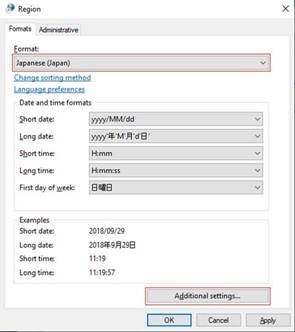
4. 在 "自定义格式" 对话框中
-
单击 " 日期 " 选项卡。
-
将 日历类型 更改为 "和暦"。
-
单击 "确定" 以应用设置。
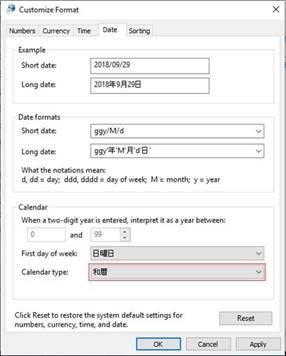
有关日本时代更改的常见问题
问:何时将日语时代更新为消费者准备就绪?
A:新的年代名已于4月1日宣布。 Microsoft 工程工作用于添加新名称、测试更新并开始发布更新。 此外,我们还能尽快解决客户和合作伙伴报告的任何问题。
问:如何向消费者提供更新?
A:按照今天提供更新的方式提供更新。 在大多数情况下,使用 Windows 上的 Microsoft 更新并使用非 Windows 平台对应的应用商店提供更新。 若要了解有关 Microsoft 更新的详细信息,请参阅此网页: Windows Update: FAQ。
问:如果使用 Microsoft online services,消费者是否需要执行任何操作?
A:在今天的日语日历中处理日期的联机服务已被逐渐更新,以支持新的时代,而无需用户安装更新。
问:如果使用者使用 Microsoft 应用,是否需要执行任何操作?
A:在今天的日语日历中处理日期的大多数设备和应用,只需在更新可用时立即获取它们即可支持新的时代。
问:如何验证是否已将更新应用到我的计算机?
A:要检查 Windows 是否已应用最新的日语时代更新,请执行以下操作:
-
转到文章 " 新的日式时代更新摘要-KB4469068"。 在该文章中,找到列出最新的日语年代更新的表,并记下知识库文章 (KB) 与你的 Windows 版本相对应的数字。
-
按 Windows 徽标键 + R 打开 "运行" 对话框。
-
键入 "控制面板" ,然后按 enter。
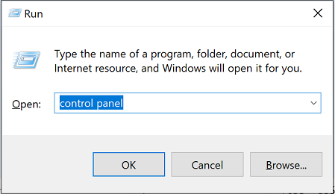
-
转到 "程序" > "程序和功能" > "已安装更新"。
-
在步骤 1) 中输入最新的日语年代更新 (的 KB 数,在 "搜索" 框中,搜索已安装更新列表中的该 KB 数字。 如果搜索结果中显示该更新,则表示您已更改了最新的日语时代。
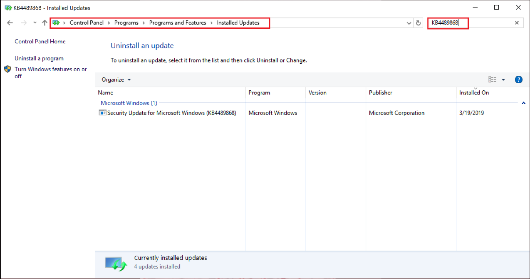
若要检查 Word 是否已应用了日式时代的更新,请执行以下操作:
-
从 " 插入 " 菜单中,选择 " 插入日期和时间"。
-
在 " 语言 " 下拉列表中,选择 " 日语"。
-
验证新的日语纪元是否显示在可用 日期和时间 格式中。 选择所需的 日期和时间 格式,然后单击 "确定"。
相关链接